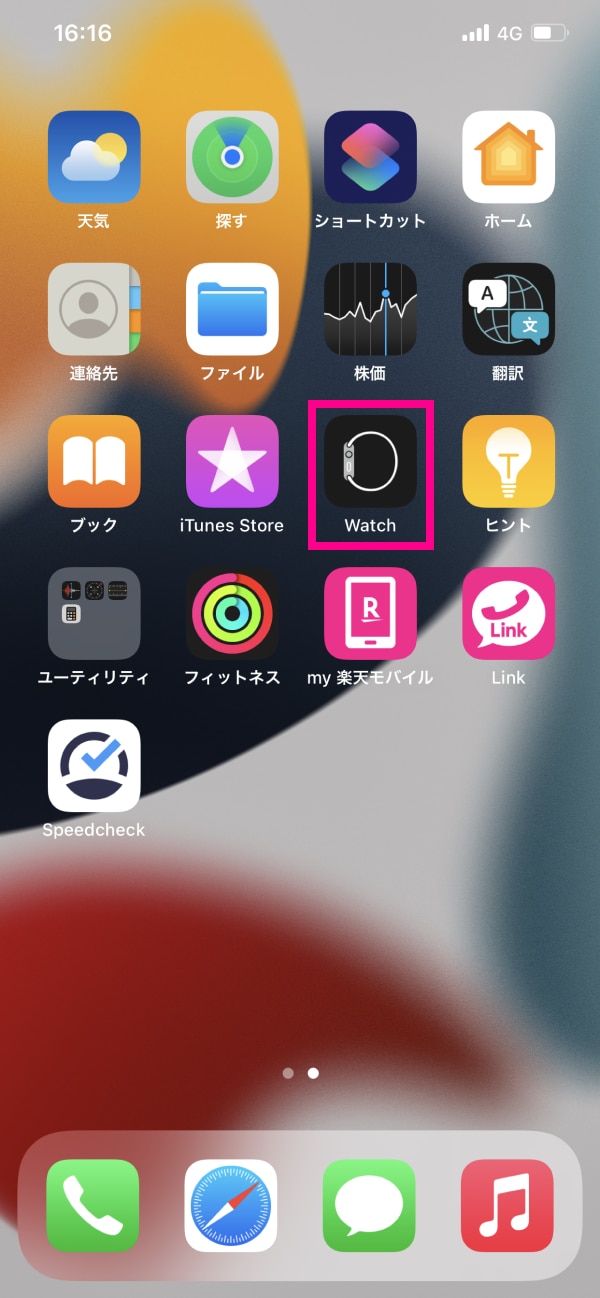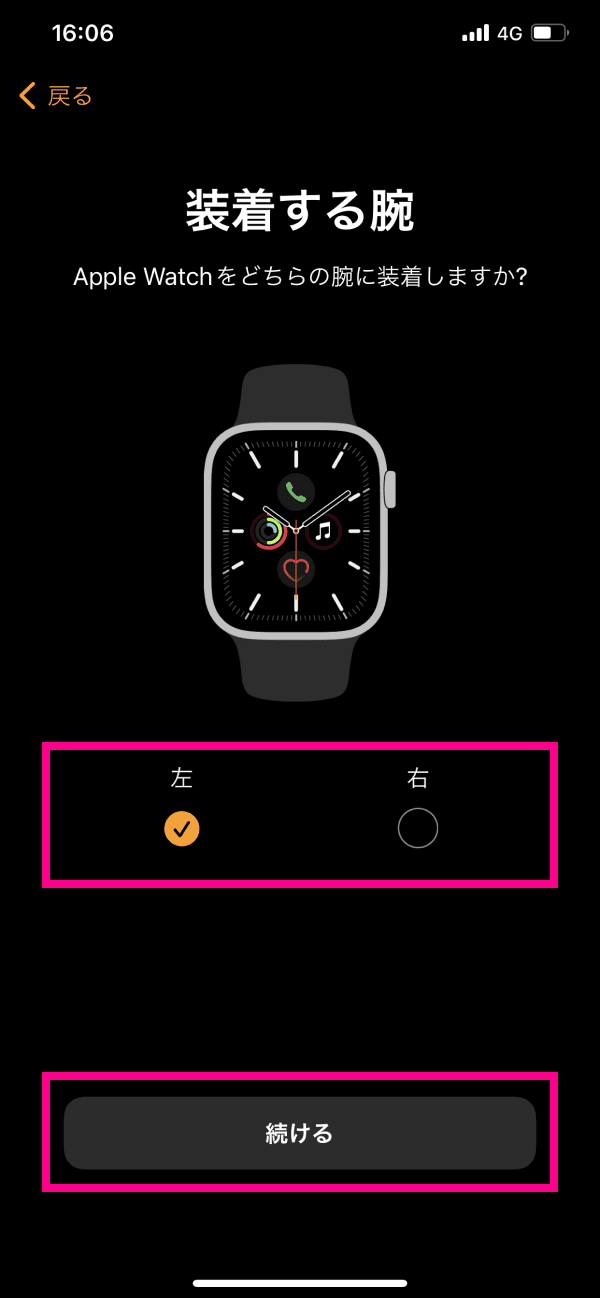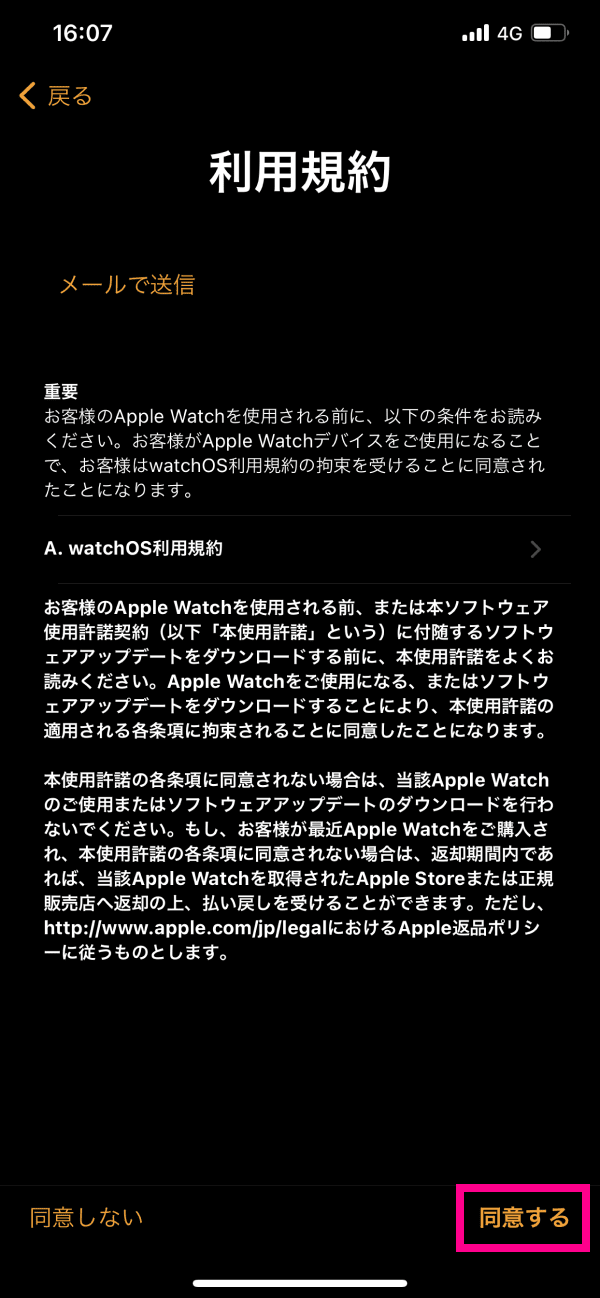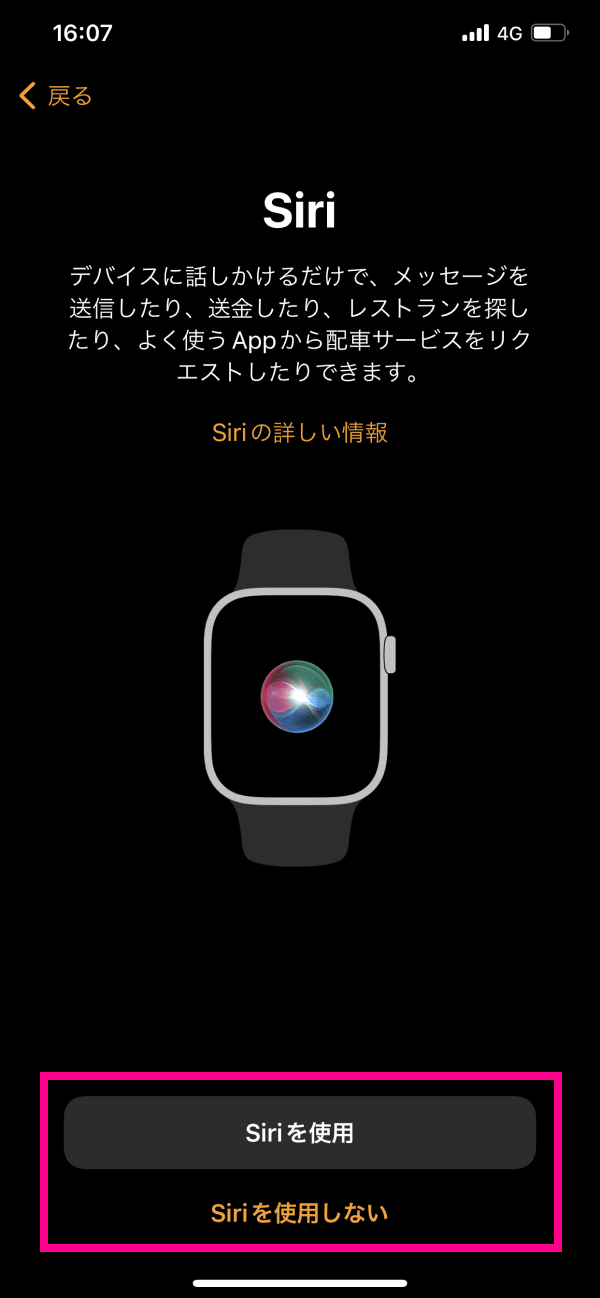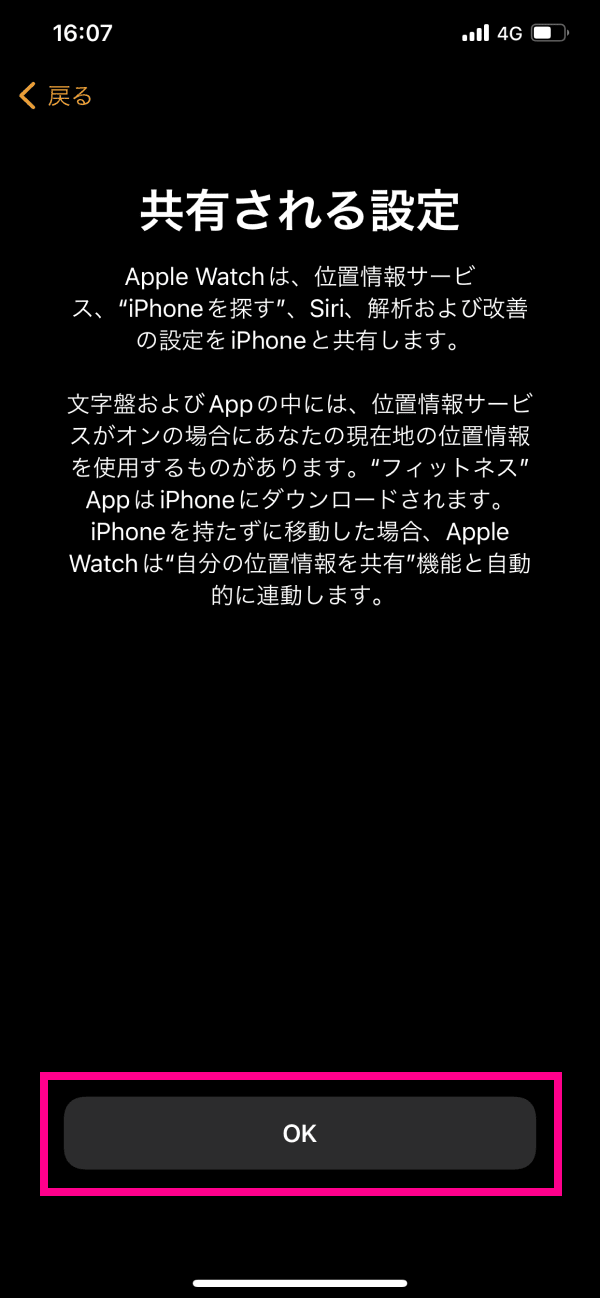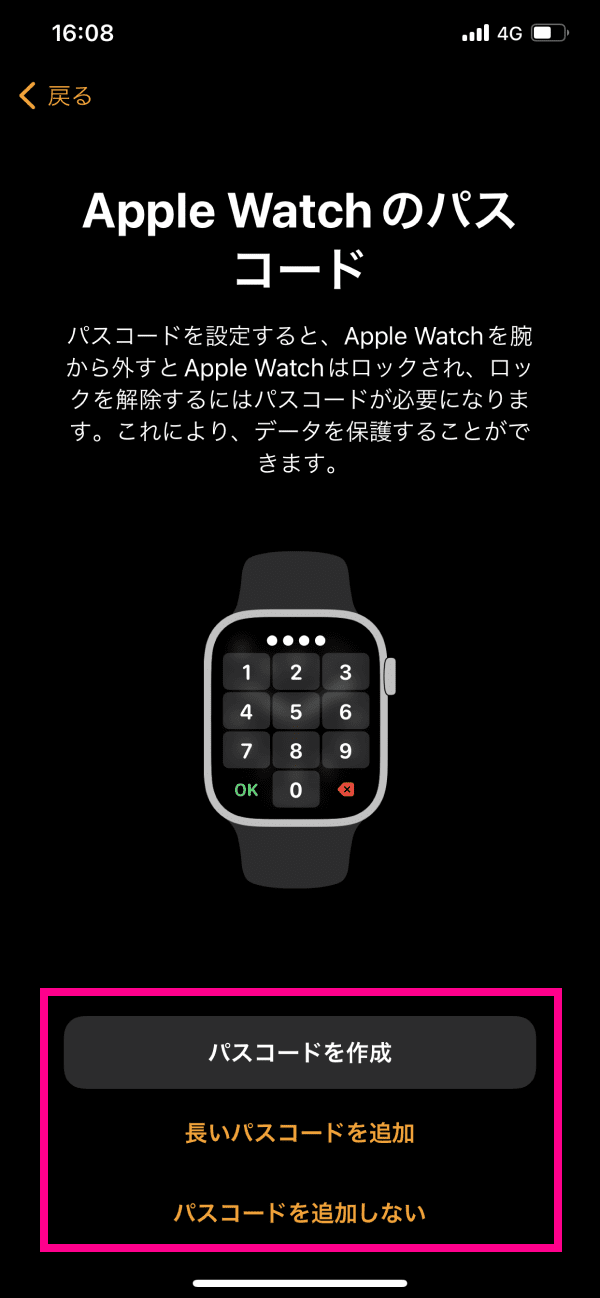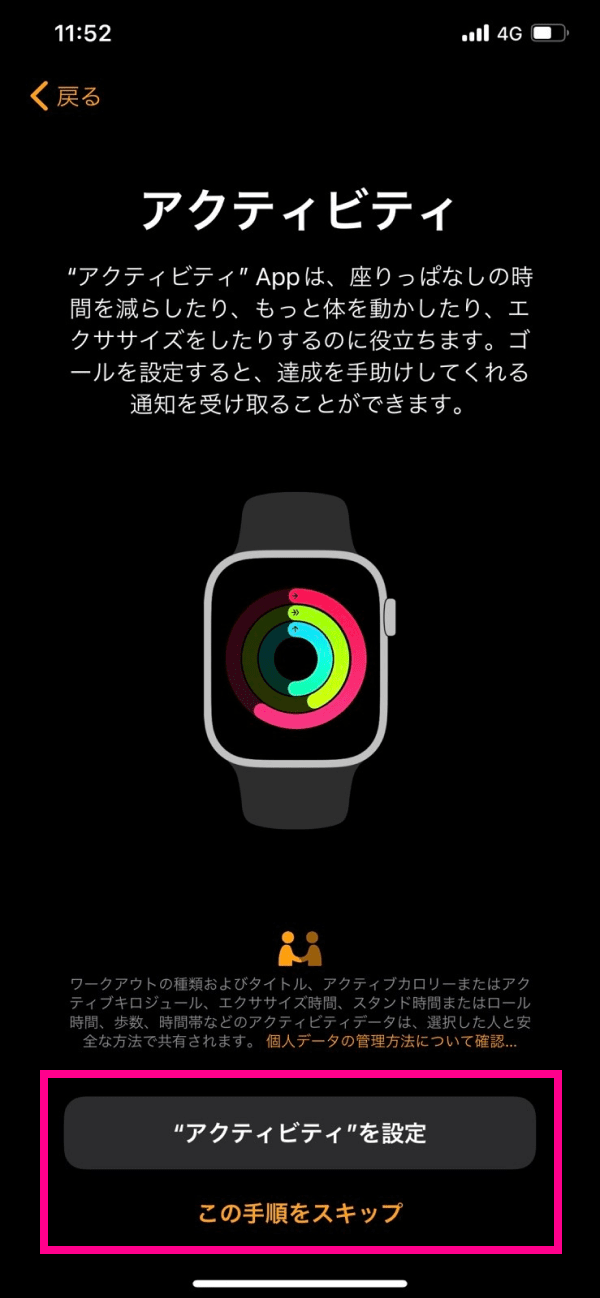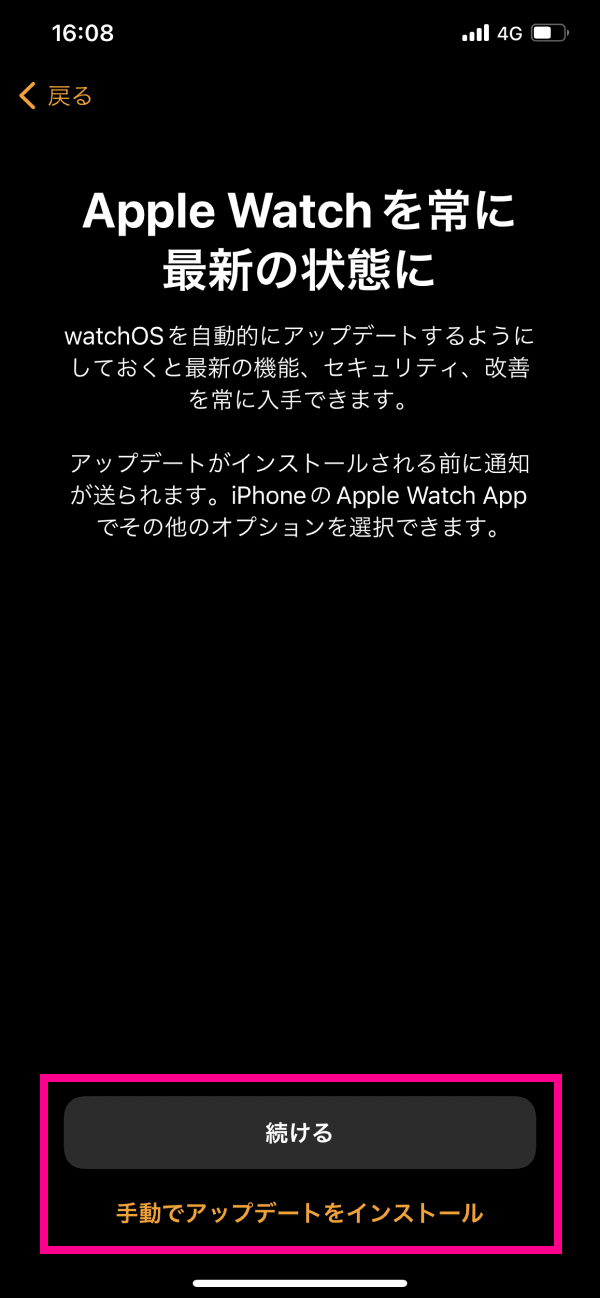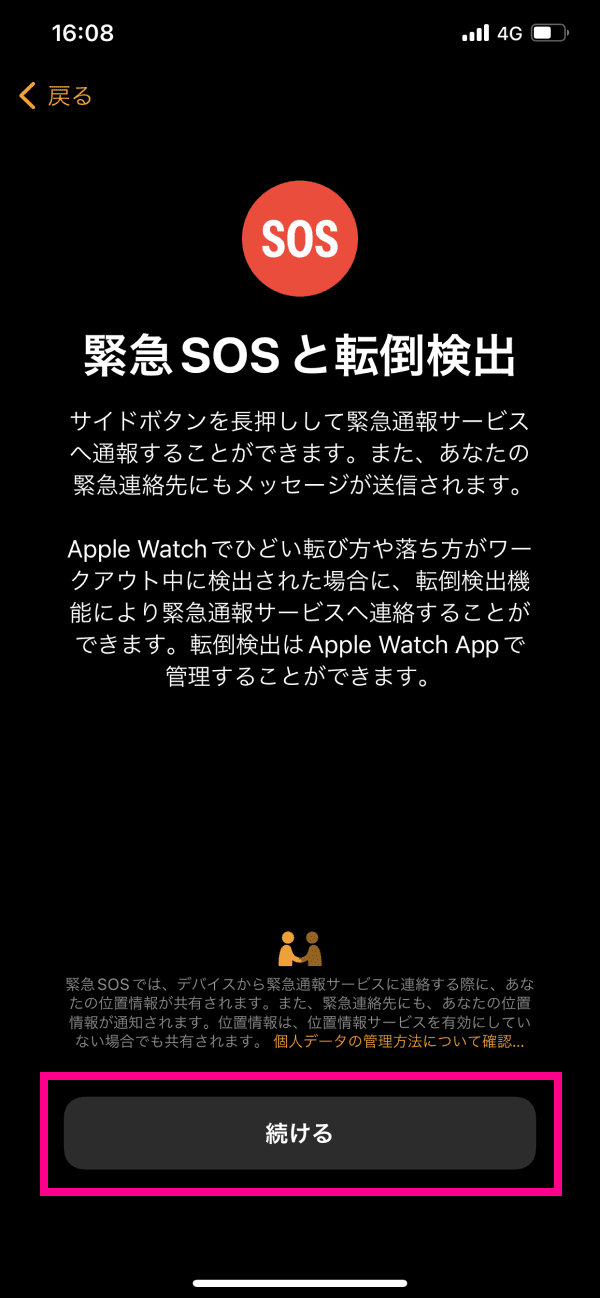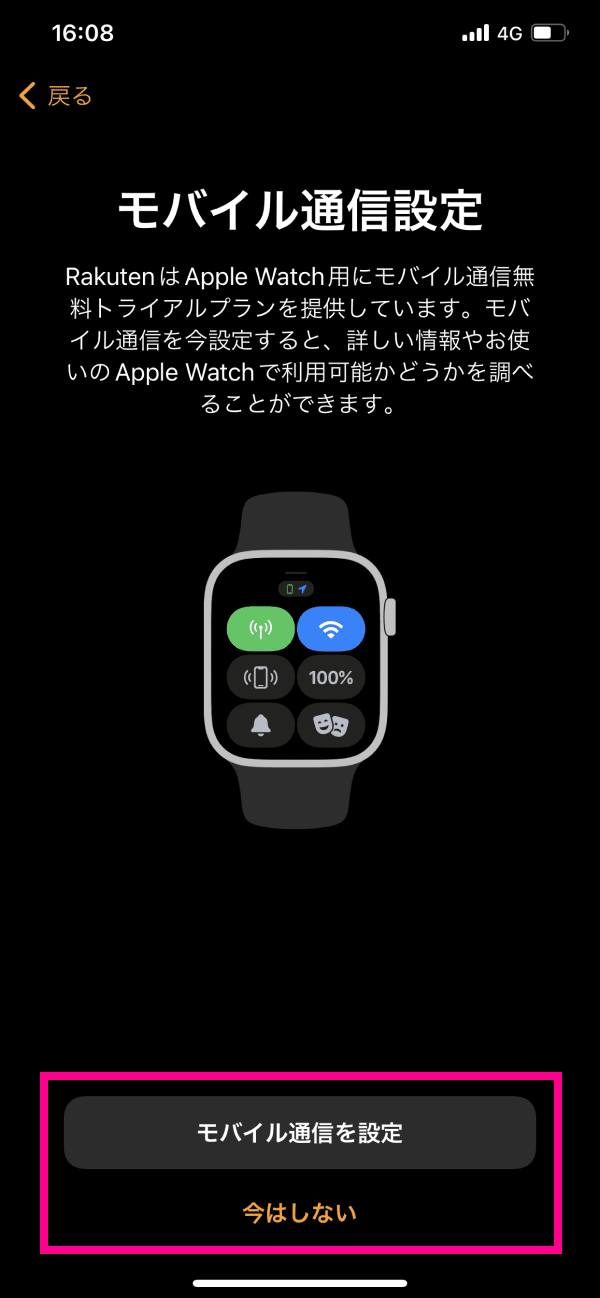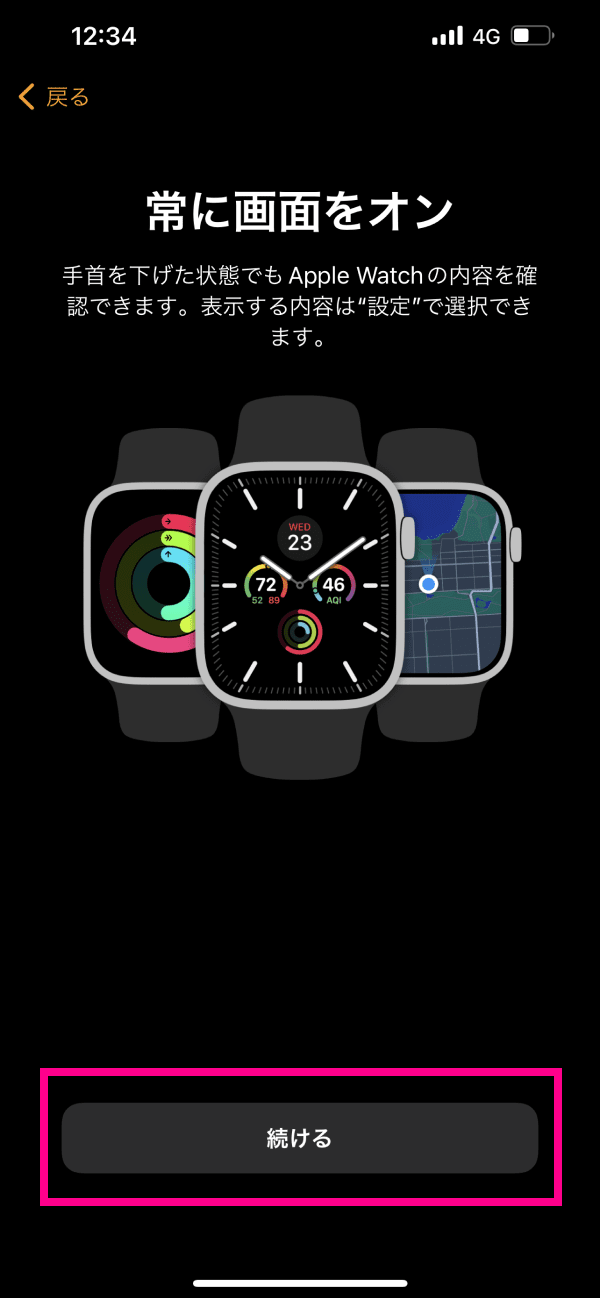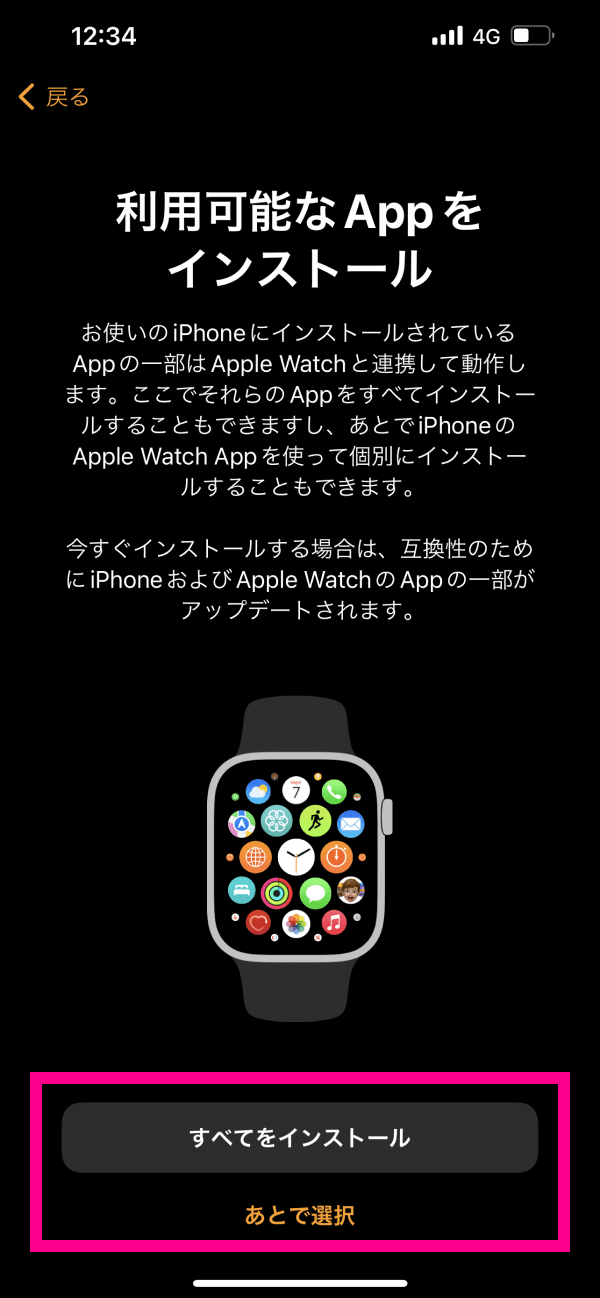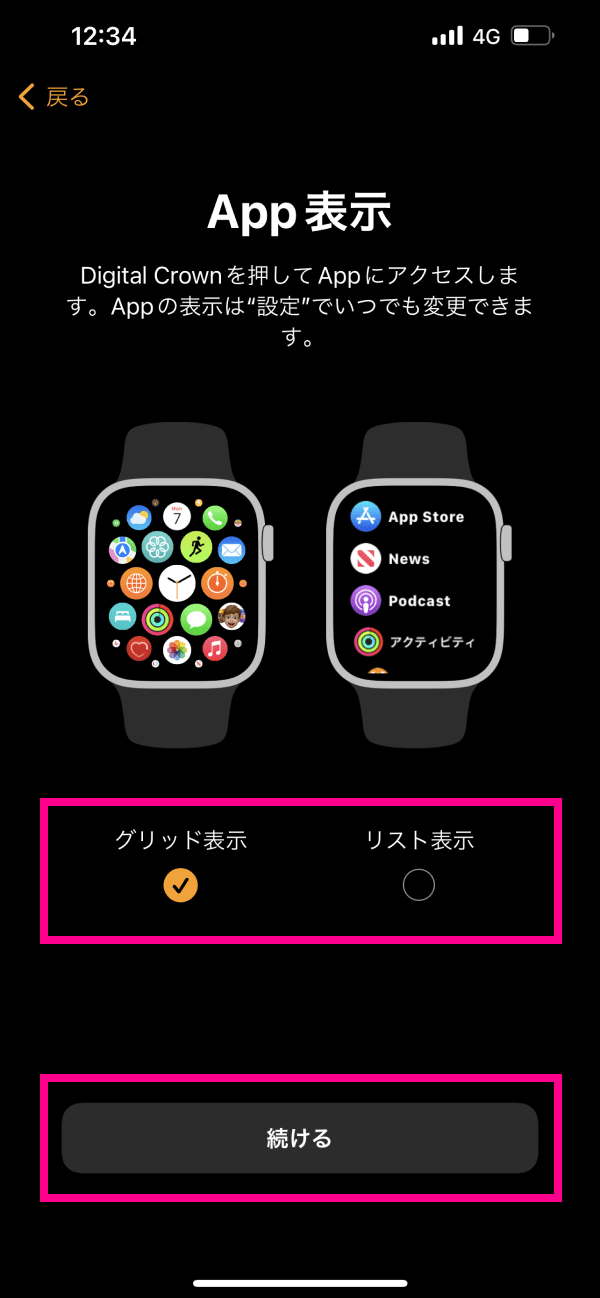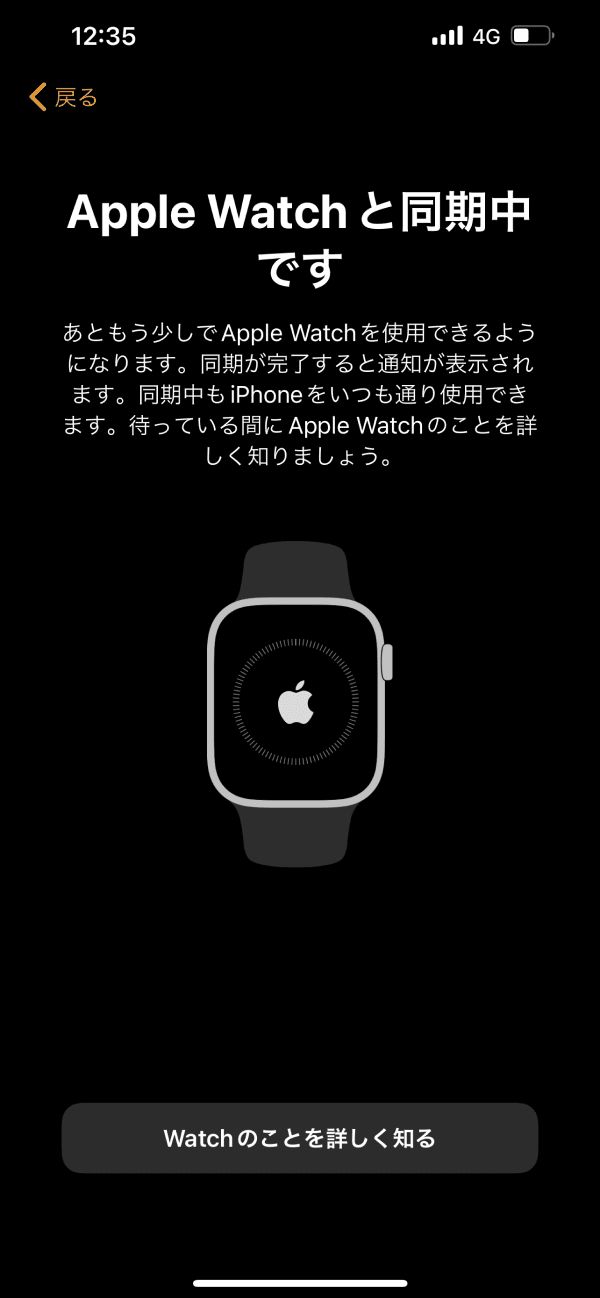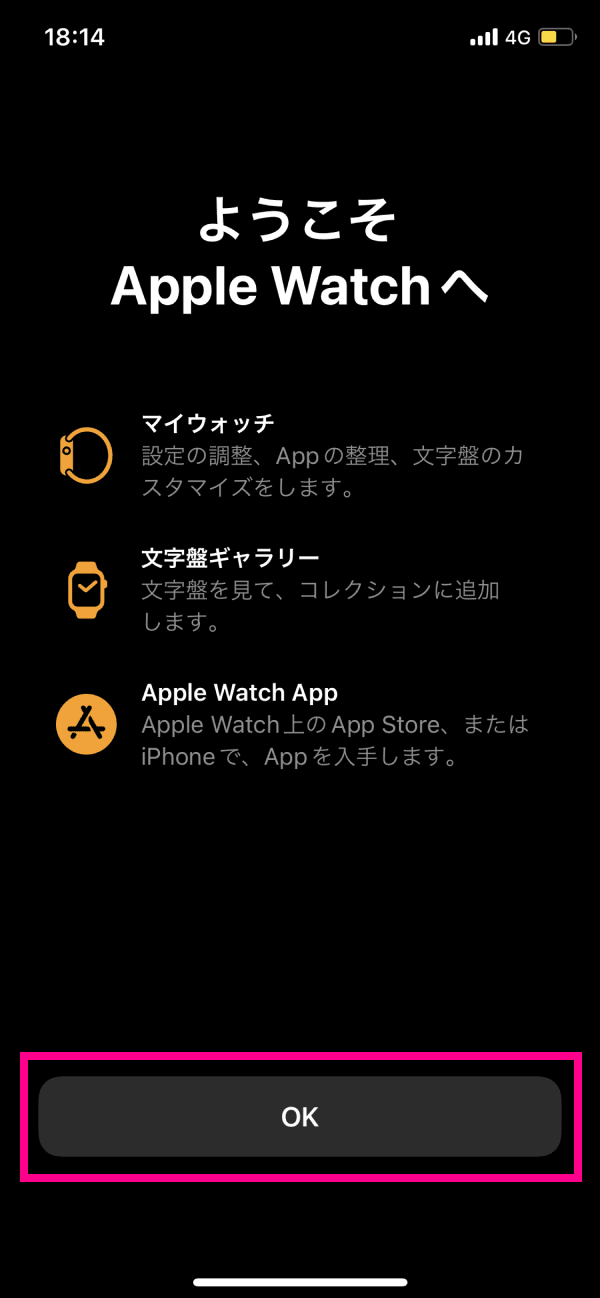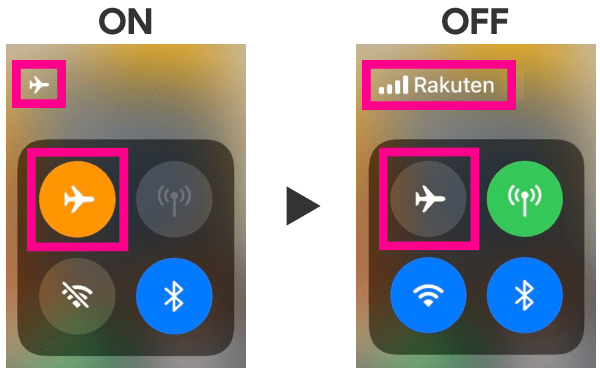※表記の金額はすべて税込です。
電話番号シェアサービス ペアリング・初期設定方法
Apple Watchの初期設定方法と、iPhoneとApple Watchのペアリング設定方法をご案内します。
Apple Watch ファミリー共有の設定は「Apple Watch ファミリー共有 ペアリング・初期設定方法」をご確認ください。
※楽天モバイルでApple Watchを利用するには、iPhoneを必ず最新のiOSにアップデートしてください。iOSアップデート完了後に「キャリア設定アップデート」のポップアップが表示された場合は、必ずアップデートを行ってください。
iOSアップデート方法
キャリアアップデート方法
※Apple Watchを充電器に接続して、バッテリーが50%以上ある状態で設定を行ってください。
※iOSのバージョンにより画面が異なる場合がございます。
ペアリング設定方法
Apple Watchを使用するためには、お持ちのiPhoneとペアリングする必要があります。
ぺアリングすることでApple Watch のデータは、Apple WatchとペアリングしているiPhone にバックアップされます。
-
1. 「Watch」アプリを起動する
-
2. 「ペアリングを開始」をタップし、「自分用に設定」をタップする
-
3. iPhoneとのペアリングを開始する
iPhoneの画面に表示される枠内に、Apple Watchがおさまるようにカメラを向けてください。その後ペアリングが開始されます。
-
4. 「Apple Watchを設定」をタップする
「Apple Watchのペアリングが完了しました」と表示されたら、「Apple Watchを設定」をタップしてください。
※バックアップから復元する場合は、こちらをご確認ください。
※watchOSのアップデートの案内が表示された場合は、案内に従ってアップデートを行ってください。
以上でペアリングの設定完了です。
引き続きApple Watchの初期設定を行ってご利用ください。
Apple Watchの初期設定方法
Apple Watchを使用するためには、お持ちのiPhoneとペアリングする必要があります。まずはペアリング設定を完了してから初期設定を行ってください。
また、watchOSを最新にアップデートしたうえで、必要に応じて各機能の設定を進めてください。
-
1. 装着する腕を選択する
Apple Watchを装着する腕(「左」または「右」)を選択し、「続ける」をタップしてください。
-
2. 利用規約に同意する
利用規約の内容を確認し、「同意する」をタップしてください。
-
3. Siriの使用を設定する
Apple WatchでのSiriの使用有無を選択してください。
-
4. 共有設定に同意する
-
5. パスコードの作成を選択する
Apple Watchのパスコード作成画面が表示されます。セキュリティ強化のため、パスコードを設定すると安心してご利用いただけます。
-
6. アクティビティを設定する
Apple Watchのアクティビティの設定をします。ここでは「この手順をスキップ」をタップします。
-
7. 自動アップデートを設定する
Apple Watchの自動アップデートの設定をします。ここでは「続ける」をタップします。
-
8. 緊急通知サービスを確認する
緊急SOSについて、内容をご確認のうえ、「続ける」をタップします。
-
9. モバイル通信設定をする
電話番号シェアサービスをご利用の場合は、「モバイル通信を設定」をタップして、お申し込み方法のSTEP4に進んでください。
「Rakutenは現在Apple Watchに対応していません。」というメッセージが表示された場合、機内モードのON/OFF、または電源の入れ直しを行ってください。 -
10. 「続ける」をタップする
-
11. 利用可能なAppをインストールする
必要に応じて、iPhoneにインストールされているAppをApple Watchにインストールしてください。
-
12. Appの表示を選択する
好みの表示を選択し、「続ける」をタップしてください。
-
13. Apple Watchと同期する
iPhoneとApple Watchの同期が開始されますので、同期が完了するまでお待ちください。
-
14. 初期設定完了
「ようこそApple Watchへ」の画面が表示されたら初期設定は完了です。「OK」をタップしてご利用ください。
-
15. 機内モードをON・OFFし、アンテナマークが表示されることを確認する。
Apple WatchとペアリングをしているiPhoneで機内モードのON・OFFを行ってください。
以上で初期設定は完了です。
Apple Watchを使うなら楽天モバイルがおすすめ
-

1つの電話番号を、iPhoneとApple Watchで共有して利用できるサービスです。iPhoneが側になくても、Apple Watchだけで音声通話・データ通信を利用できます。
-

iPhoneを持っていないお子さまやシニアのご家族も、Apple Watchだけで音声通話・データ通信を利用できるサービスです。
-
あんしん保証with AppleCare Services for Apple Watch

加入できるのは購入時のみ
Apple Watchの修理や製品サポートをApple 公式のサービス同等の内容でご利用いただけます。
-
スマホ下取りサービス
(Apple Watch・iPadも対象)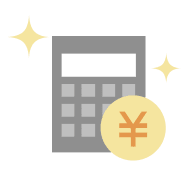
Apple Watch Ultraを下取りに出すと、最大30,500円相当になります。
※Apple Watch Ultra - 49mm(GPS+Cellular)を下取りに出した場合
※下取り金額は電子マネーの楽天キャッシュでの受け取りとなります。
※上記下取り金額は2025年10月31日時点のものとなります。
お問い合わせ
抽選で1,500ポイントが当たる
キャンペーン実施中!
本キャンペーンの抽選へ参加するには、「アンケートに回答する」ボタンをタップして、表示される案内に沿ってアンケートにご回答ください。
※当選者のみアンケート回答月の翌々月末日頃に、期間限定ポイントを付与します。
ご回答ありがとうございました。
抽選で1,500ポイントが当たる
キャンペーン実施中!
本キャンペーンの抽選へ参加するには、「アンケートに回答する」ボタンをタップして、
表示される案内に沿ってアンケートにご回答ください。
※当選者のみアンケート回答月の翌々月末日頃に、期間限定ポイントを付与します。